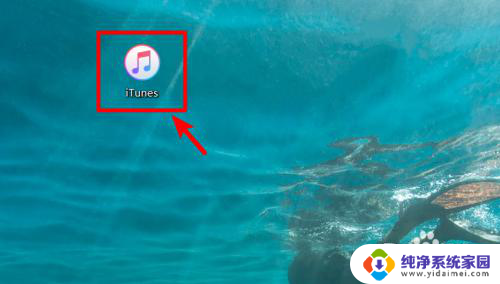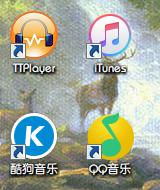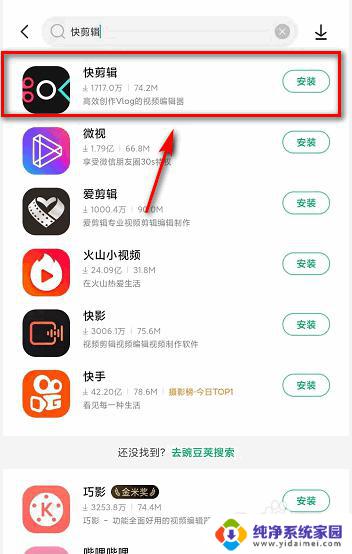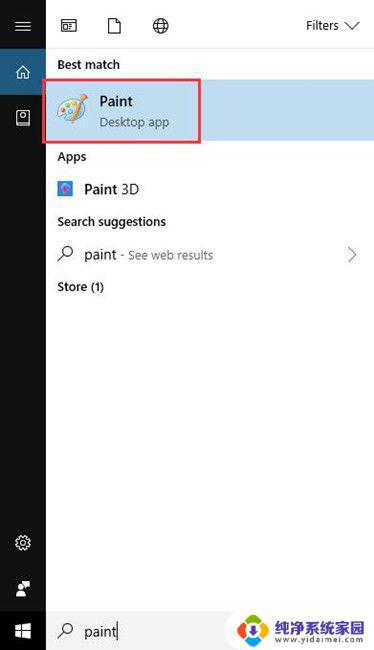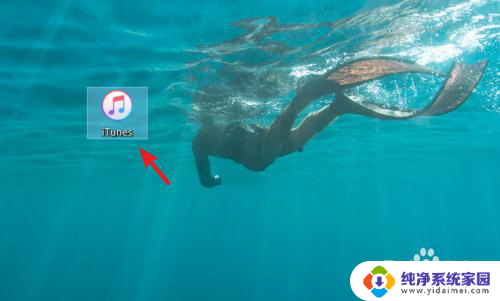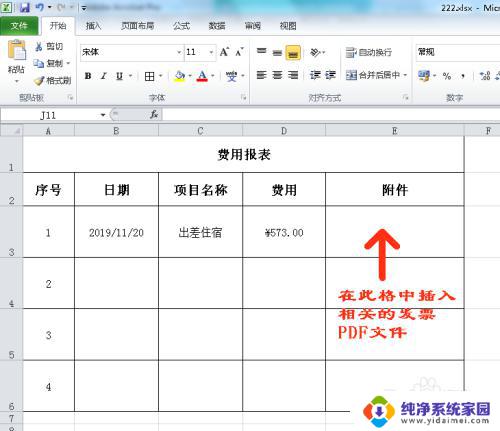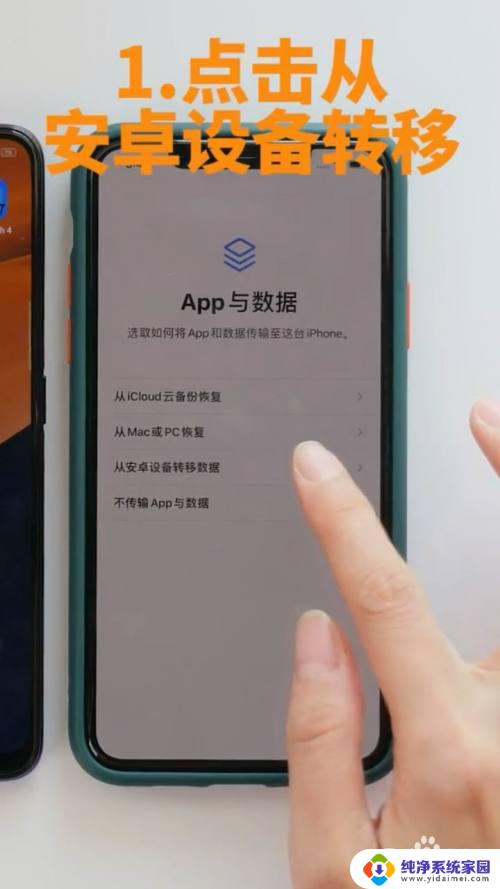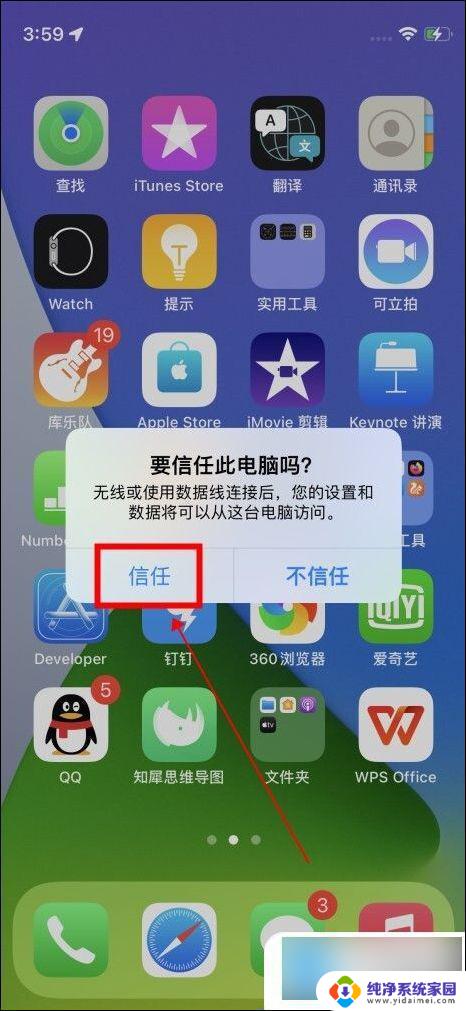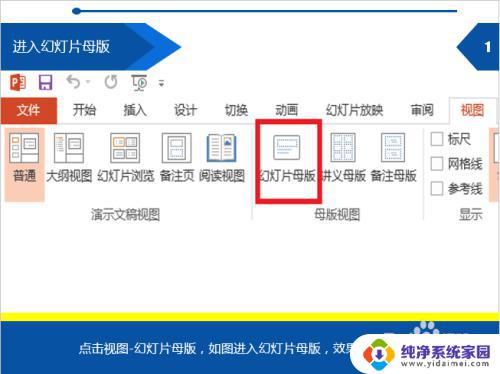电脑视频怎么导入苹果手机相册?简单教程带你轻松实现
更新时间:2023-06-16 11:54:57作者:jiang
电脑视频怎么导入苹果手机相册,随着科技的发展,越来越多的人们会用电脑拍摄视频,但是电脑上的视频无法直接导入到苹果手机的相册中。这对于需要分享视频给朋友或者家人的人来说,是一个非常郁闷的问题。那么该怎么办呢?其实有很多种方法可以实现将电脑上的视频导入到苹果手机的相册中,接下来就让我们一起来分享一下吧!
方法如下:
1.打开电脑进入系统后,双击电脑的itunes打开。
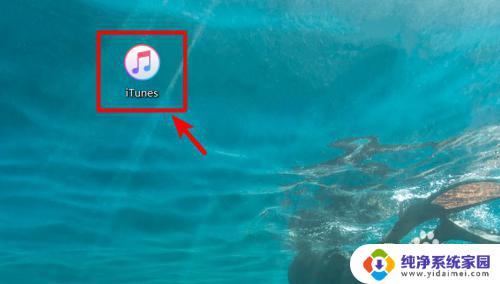
2.打开后,将iPhone或ipad与电脑连接。点击itunes中的设备进入。
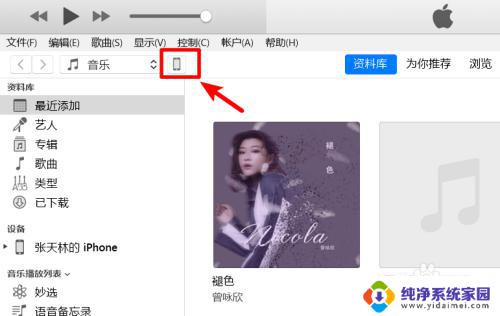
3.进入到设备界面,选择左侧的照片的选项进入。
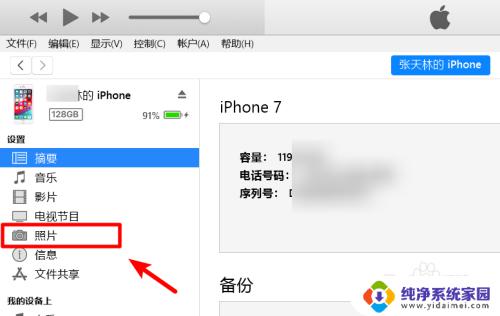
4.进入照片界面,勾选包括视频的选项。然后在复制照片来源中,选择新文件夹。
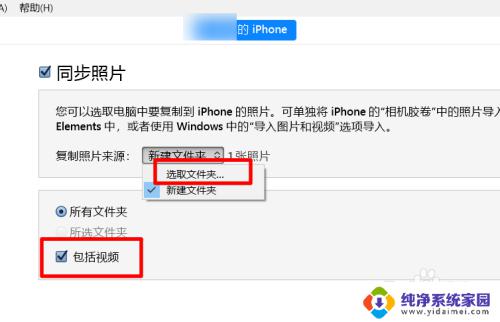
5.选择后,在电脑中找到需要上传视频的文件夹选中。
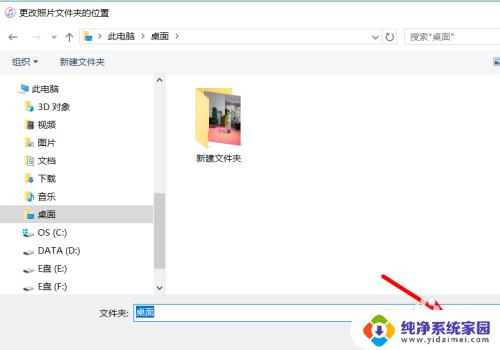
6.选中后,在itunes界面,点击应用的选项。
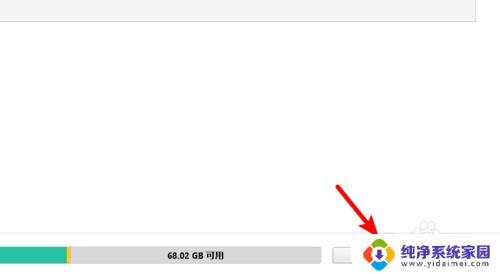
7.点击后,上方会显示正在同步,我们等待视频复制完成。完成后,进入设备,点击照片,就可以看到上传复制的视频。
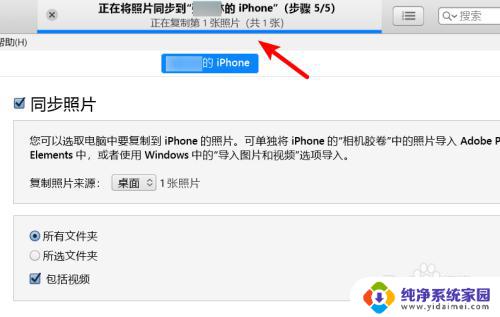
以上是电脑视频如何导入苹果手机相册的全部内容,有需要的用户可以按照步骤进行操作,希望这对大家有所帮助。